Microsoft Word là một trong những công cụ tốt nhất và phổ biến nhất để viết và chỉnh sửa tài liệu. Nó cũng được thiết kế để dễ sử dụng và cung cấp một giao diện trực quan. Như có thể, có một số điều kỳ quặc về nó có thể khá khó chịu. Một trong số đó là xóa các trang, trống hoặc có nội dung, vì đôi khi họ chỉ muốn đi xa. Tại đây, cách xóa một trang trong Word, cách xóa nhiều trang từng trang này từng trang và cách xóa một trang phụ không kết hợp từ cuối tài liệu Word:
1. Cách xóa một trang trong Word bằng cách chọn nội dung của nó (văn bản, đồ họa, bảng)
Một trong những cách dễ nhất để xóa một trang trong Word là chọn tất cả các nội dung của nó, bao gồm văn bản, đồ họa và bảng, sau đó nhấn phím backspace hoặc phím xóa trên bàn phím của bạn. src=”https://windows.atsit.in/vi/wp-content/uploads/sites/27/2025/09/cach-xoa-mot-trang-trong-word-6-cach.png”>
chọn nội dung của trang từ và xóa nó
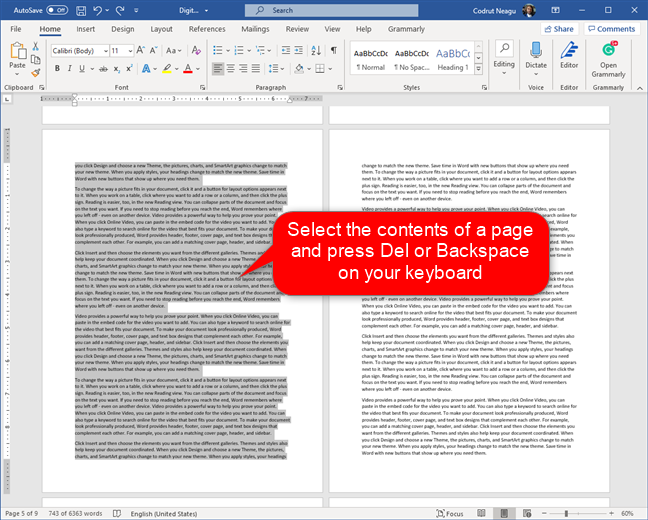
2. Cách xóa (nhiều) trang trong Word (từng trang này bằng cách chọn thủ công chúng
Nếu bạn có nhiều hơn một trang mà bạn muốn xóa khỏi tài liệu Word của mình, có hai cách dễ dàng để thực hiện nó và trang đầu tiên là làm theo cùng một bước được hiển thị trong phương thức đầu tiên trong hướng dẫn này. Tuy nhiên, thay vì chọn nội dung của trang đầu tiên mà bạn muốn xóa, hãy chọn tất cả các trang liên tiếp mà bạn muốn xóa, sau đó nhấn Delete hoặc Backspace trên bàn phím của bạn. src=”https://windows.atsit.in/vi/wp-content/uploads/sites/27/2025/09/cach-xoa-mot-trang-trong-word-6-cach-1.png”> 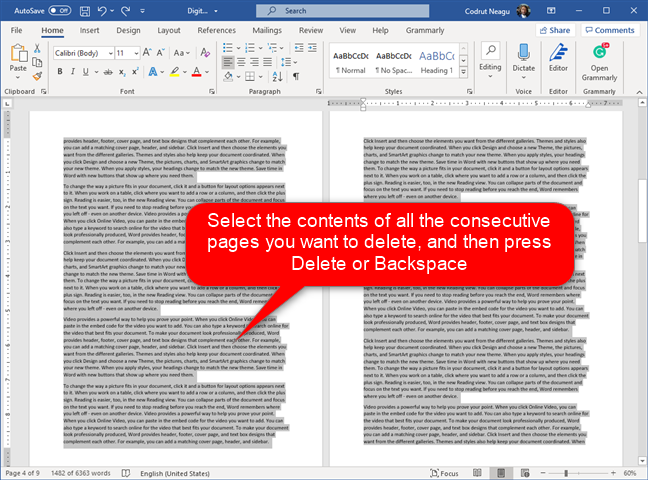
Chọn nhiều trang và xóa chúng khỏi Word
3. Cách xóa một trang trong Word bằng cách sử dụng Tìm và thay thế”
Nếu tài liệu từ của bạn có nhiều trang, cách nhanh nhất để xóa một trong số chúng là sử dụng công cụ Tìm và thay thế”. Nó không quan trọng cho dù trang đó có trống hay có nội dung như văn bản, đồ họa hoặc bảng trên đó. Như bạn có thể thấy trong ảnh chụp màn hình bên dưới, cả hai phím tắt này sẽ mở và thay thế”và tự động chọn tab đi đến”từ nó.
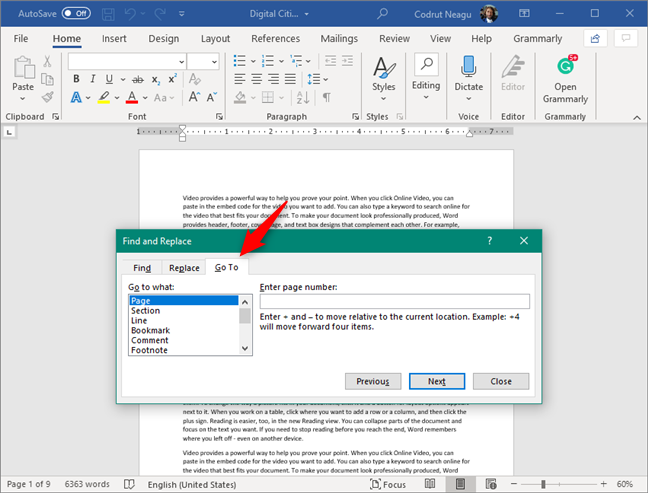
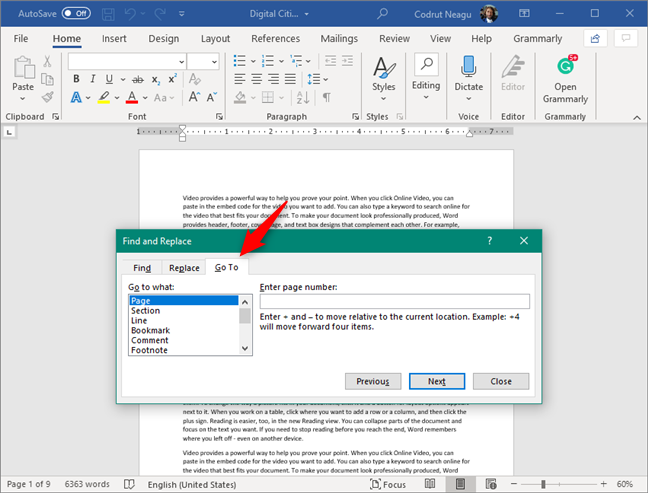
Nhập số trang. chiều cao=”230″src=”https://windows.atsit.in/vi/wp-content/uploads/sites/27/2025/09/cach-xoa-mot-trang-trong-word-6-cach-3.png”> 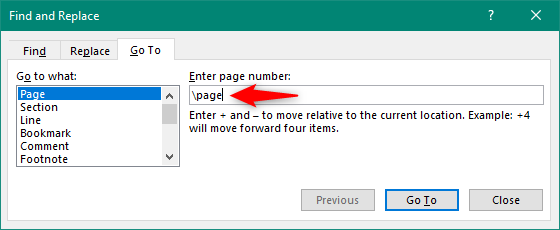
Toàn bộ trang hiện bị xóa khỏi tài liệu Word của bạn.
4. Cách xóa nhiều trang trong Word (lần người khác) bằng cách sử dụng Tìm và thay thế”
Một cách khác để xóa nhiều trang trong Word, đó là cách khác, theo thứ tự liên tiếp, là sử dụng tính năng”Tính năng từ Find Find và thay thế”Công cụ cùng với chế độ mở rộng Word Word. Nó diễn ra như sau:
Hãy nói rằng bạn có một tài liệu từ với chín trang và bạn muốn xóa các trang 2 đến 4. Để làm điều đó, nhấn các phím F5 hoặc Ctrl + G trên bàn phím để mở và thay thế.”Chọn trang trong danh sách bên trái, nhập số của trang đầu tiên mà bạn muốn xóa (trong ví dụ của chúng tôi, đó là 2) trong trường Nhập số”ở bên phải, sau đó nhấp hoặc nhấn vào nút GO TO”src=”https://windows.atsit.in/vi/wp-content/uploads/sites/27/2025/09/cach-xoa-mot-trang-trong-word-6-cach-4.png”> 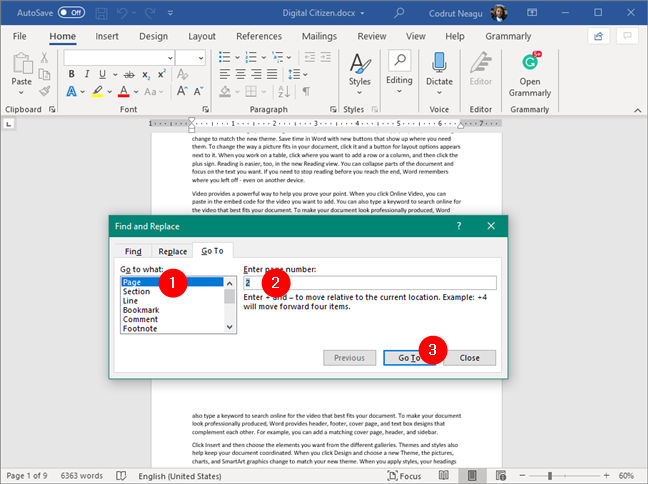
chỉ nhấn một lần trên phím F8 trên bàn phím của bạn. Để làm cho mọi thứ rõ ràng hơn, trong ví dụ của chúng tôi, chúng tôi muốn bao gồm trang 4 trong lựa chọn của chúng tôi, vì vậy chúng tôi phải vào số 5. Hành động này đưa chúng tôi đến đầu trang 5, do đó chọn mọi thứ ở giữa các trang 2 và 5. src=”https://windows.atsit.in/vi/wp-content/uploads/sites/27/2025/09/cach-xoa-mot-trang-trong-word-6-cach-5.png”> 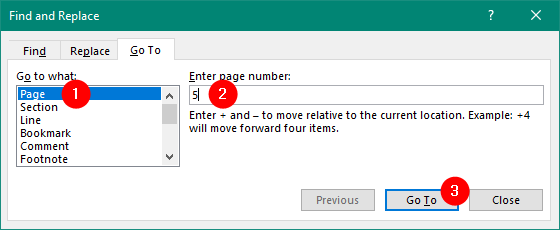
5. Cách xóa một trang trống trong Word
Xóa các trang trống trong Word thường đơn giản. Tất cả những gì bạn phải làm là xóa một hoặc nhiều dòng văn bản hoặc đoạn văn trước trang trống bạn muốn xóa. Đặt con trỏ ngay trước trang trống và nhấn xóa bàn phím của bạn cho đến khi trang trống bị xóa. width=”648″height=”516″src=”https://www.digitalcitizen.life/wp-content/uploads/2021/02/word_delete_page-9.png”Marks hoặc các ký hiệu định dạng ngăn bạn xóa trang trống. Bạn có thể bật hiển thị/ẩn bằng cách nhấn đồng thời Ctrl + * trên bàn phím của bạn hoặc bằng cách nhấp/Nhấn nút ¶ (Biểu tượng Pilcrow) từ Tab Home Word. src=”https://windows.atsit.in/vi/wp-content/uploads/sites/27/2025/09/cach-xoa-mot-trang-trong-word-6-cach-6.png”> 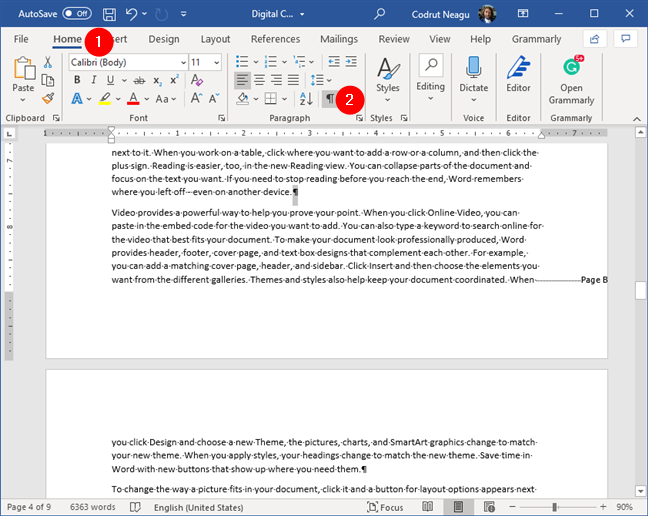
Bây giờ có thể chỉ cần chọn chúng và xóa chúng. Hy vọng, bạn có thể xóa thêm trang trống theo cách này. src=”https://www.digitalcitizen.life/wp-content/uploads/2021/02/word_delete_page-11.png”>
Các trang trong Word, ở đây, một lời giải thích chi tiết về cách làm việc với họ: Cách xem, chèn hoặc xóa các phần phá vỡ trong tài liệu Microsoft Word. Tuy nhiên, đôi khi, Word có thể có một tâm trí của riêng mình và không muốn hợp tác với bạn cho dù bạn có cố gắng thế nào. Trong một số trường hợp, Word có thể thêm một đoạn kết thúc mà không thể xóa. Nếu điều đó xảy ra, bạn sẽ bị mắc kẹt với một trang trống ở cuối tài liệu. Sau đó, chọn đoạn cuối đó. src=”https://www.digitalcitizen.life/wp-content/uploads/2021/02/word_delete_page-12.png”>
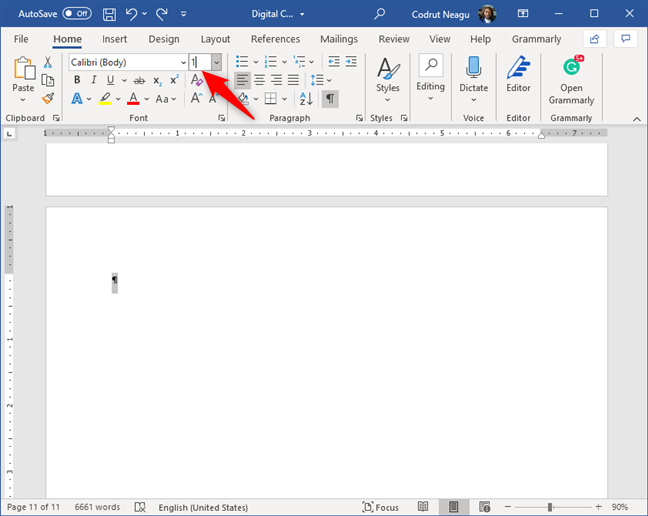
Xóa.